用Visio软件绘制流程图
- 格式:ppt
- 大小:246.00 KB
- 文档页数:11
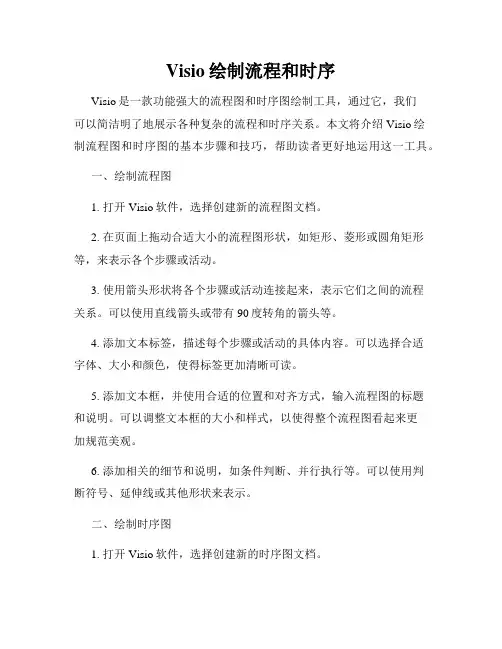
Visio绘制流程和时序Visio是一款功能强大的流程图和时序图绘制工具,通过它,我们可以简洁明了地展示各种复杂的流程和时序关系。
本文将介绍Visio绘制流程图和时序图的基本步骤和技巧,帮助读者更好地运用这一工具。
一、绘制流程图1. 打开Visio软件,选择创建新的流程图文档。
2. 在页面上拖动合适大小的流程图形状,如矩形、菱形或圆角矩形等,来表示各个步骤或活动。
3. 使用箭头形状将各个步骤或活动连接起来,表示它们之间的流程关系。
可以使用直线箭头或带有90度转角的箭头等。
4. 添加文本标签,描述每个步骤或活动的具体内容。
可以选择合适字体、大小和颜色,使得标签更加清晰可读。
5. 添加文本框,并使用合适的位置和对齐方式,输入流程图的标题和说明。
可以调整文本框的大小和样式,以使得整个流程图看起来更加规范美观。
6. 添加相关的细节和说明,如条件判断、并行执行等。
可以使用判断符号、延伸线或其他形状来表示。
二、绘制时序图1. 打开Visio软件,选择创建新的时序图文档。
2. 在页面上拖动合适大小的时序图形状,如直线、矩形或平行线等,来表示各个时间点或活动。
3. 使用垂直或水平的线条将各个时间点或活动连接起来,表示它们之间的时序关系。
可以使用虚线或实线等。
4. 添加文本标签,描述每个时间点或活动的具体内容。
可以选择合适字体、大小和颜色,使得标签更加清晰可读。
5. 添加文本框,并使用合适的位置和对齐方式,输入时序图的标题和说明。
可以调整文本框大小和样式,以使得整个时序图看起来更加规范美观。
6. 添加相关的细节和说明,如时间延迟、并行执行等。
可以使用箭头、延伸线或其他形状来表示。
三、其他使用技巧1. 使用Visio自带的模板:Visio提供了各种流程图和时序图的模板,可以选择合适的模板快速绘制图形。
2. 调整图形的位置和大小:可以通过拖动图形或选择合适的尺寸调整工具来改变图形的位置和大小。
3. 添加颜色和样式:可以修改图形的填充颜色、边框颜色和样式,以增强图形的视觉效果。

教你使用Visio绘制流程Visio 是一款流程图绘制工具,能够帮助用户可视化和传达复杂的流程和流程逻辑。
本文将详细介绍如何使用 Visio 绘制流程图,以及一些常用的绘制技巧和注意事项。
一、介绍Visio绘制流程图的基本步骤使用 Visio 绘制流程图的基本步骤如下:1. 打开 Visio 软件,选择新建文件。
可以根据具体需要选择空白流程图模板或者预设的流程图模板。
如果选择空白模板,则需要手动添加流程图的各个元素。
2. 绘制流程图的开始节点,一般使用矩形框表示。
可以在绘图工具栏找到矩形框工具,点击后用鼠标在画布上拖动绘制矩形框。
3. 绘制流程图的过程节点,即流程中的各个步骤。
使用箭头连接各个节点,表示流程顺序。
可以通过选取箭头工具来绘制箭头,点击开始节点,再点击结束节点,就能绘制连接两者的箭头。
4. 绘制流程图的判断节点,表示流程中的条件选择。
使用菱形来表示判断节点,可以通过选取菱形工具来绘制菱形。
5. 绘制流程图的结束节点,表示流程的结束。
结束节点和开始节点类似,使用矩形框表示。
二、Visio绘制流程图的常用技巧除了基本的绘制步骤外,还有一些常用的技巧可以帮助提高绘制效率和图表的可读性。
1. 使用网格和对齐线:可以在视图菜单下找到“网格和对齐线”选项,打开网格和对齐线可以帮助对图形进行对齐,使整个流程图看起来更整齐。
2. 添加文本说明:在每个节点下方或旁边添加文本说明,用来说明该节点的具体功能或者作用。
可以通过选中节点后双击鼠标来添加文本说明。
3. 修改线条样式:可以通过选中箭头后右键点击,选择“线条样式”进行自定义修改。
可以选择不同的颜色、线宽来突出不同的流程。
4. 使用图标或图片:在节点中可以添加图标或图片,使得图表更加直观和生动。
可以通过拖动和复制粘贴的方式来添加图标或图片。
5. 缩放和调整布局:在视图菜单下可以找到“缩放”和“自动布局”选项,可以通过调整缩放比例和自动布局功能来改变图表的大小和布局。
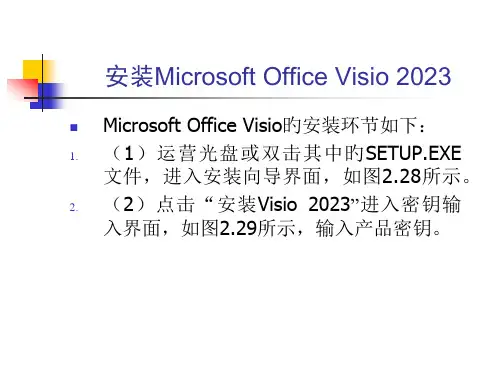
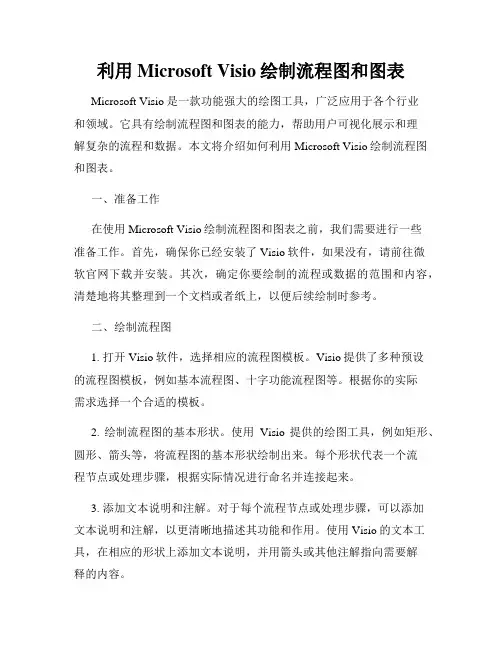
利用Microsoft Visio绘制流程图和图表Microsoft Visio是一款功能强大的绘图工具,广泛应用于各个行业和领域。
它具有绘制流程图和图表的能力,帮助用户可视化展示和理解复杂的流程和数据。
本文将介绍如何利用Microsoft Visio绘制流程图和图表。
一、准备工作在使用Microsoft Visio绘制流程图和图表之前,我们需要进行一些准备工作。
首先,确保你已经安装了Visio软件,如果没有,请前往微软官网下载并安装。
其次,确定你要绘制的流程或数据的范围和内容,清楚地将其整理到一个文档或者纸上,以便后续绘制时参考。
二、绘制流程图1. 打开Visio软件,选择相应的流程图模板。
Visio提供了多种预设的流程图模板,例如基本流程图、十字功能流程图等。
根据你的实际需求选择一个合适的模板。
2. 绘制流程图的基本形状。
使用Visio提供的绘图工具,例如矩形、圆形、箭头等,将流程图的基本形状绘制出来。
每个形状代表一个流程节点或处理步骤,根据实际情况进行命名并连接起来。
3. 添加文本说明和注解。
对于每个流程节点或处理步骤,可以添加文本说明和注解,以更清晰地描述其功能和作用。
使用Visio的文本工具,在相应的形状上添加文本说明,并用箭头或其他注解指向需要解释的内容。
4. 完善流程图的排版和细节。
在整体流程图的基础上,调整形状的位置和对齐方式,使其有良好的可读性。
可以根据需要添加颜色、样式和图标等,以增强流程图的视觉效果。
5. 导出和分享流程图。
完成流程图后,可以将其导出为常见的图片格式(如PNG、JPEG)或者PDF文件,以便与他人分享或嵌入到其他文档中。
Visio还支持直接在绘图中生成网页链接,方便他人在线查看和编辑。
三、绘制图表1. 创建一个新的绘图页面。
在Visio中,每个绘图页面可以看作是一个独立的画布,我们可以在其中绘制图表。
点击Visio顶部菜单中的"新建页面"或者使用快捷键Ctrl+N,创建一个新的绘图页面。



怎么用visio画流程图Visio是一款功能强大的流程图绘制工具,可以帮助用户轻松地设计和展示工作流程、项目计划和组织结构等。
下面将介绍如何使用Visio绘制流程图。
首先,打开Visio软件并创建一个新的绘图页面。
点击“文件”选项卡,然后选择“新建”来创建一个新的绘图页面。
你可以选择空白绘图,也可以选择模板。
第二步,选择绘图的类型。
如果你想绘制一个标准的流程图,可以选择“流程图”模板。
如果你需要绘制其他类型的流程图,可以选择相应的模板,比如“组织图”、“价值流图”等。
第三步,添加绘图元素。
在Visio软件的画布上,你可以看到各种各样的绘图元素,比如矩形、圆角矩形、菱形等。
通过拖动这些绘图元素到画布上,你可以开始构建流程图的主要节点。
第四步,连接绘图元素。
选中一个绘图元素,然后用鼠标点击另一个绘图元素,Visio会自动连接这两个元素,并显示连接线。
第五步,添加文本和标签。
在每个绘图元素上添加文本框,用于描述每个节点的功能、任务或者具体步骤。
你可以选择合适的字体、字号和颜色,以及对齐方式。
第六步,设置绘图元素的格式。
可以通过右键点击绘图元素,然后选择“格式化”选项,来自定义绘图元素的外观和风格。
你可以设定绘图元素的填充颜色、边界线条的样式和颜色,以及阴影和渐变等效果。
第七步,在流程图中添加决策分支和循环。
流程图中通常包含决策分支和循环的情况。
Visio提供了特定的绘图元素和符号来表示这些情况,比如菱形表示决策点,圆圈表示循环点。
通过添加这些符号,并使用连接线将它们与其他节点连接起来,可以清晰地表示出流程的不同分支和循环逻辑。
第八步,调整流程图的布局和风格。
Visio提供了多种布局选项来优化和调整流程图的外观,比如自动布局、对齐和分散等。
此外,你还可以为流程图添加背景颜色、边界框、图标等,以使其更加美观和易于理解。
第九步,保存和导出。
在绘制完成后,点击“文件”选项卡,然后选择“保存”将流程图保存在本地。

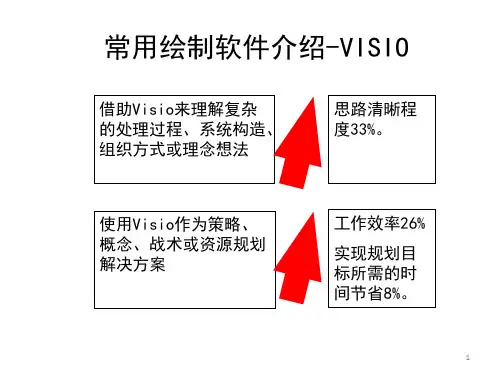
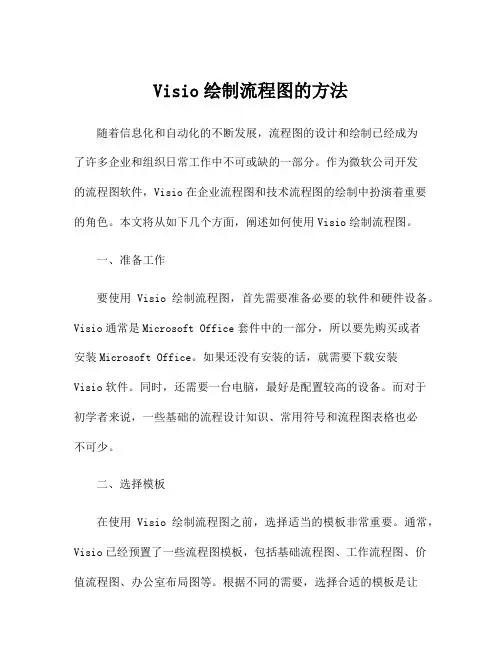
Visio绘制流程图的方法随着信息化和自动化的不断发展,流程图的设计和绘制已经成为了许多企业和组织日常工作中不可或缺的一部分。
作为微软公司开发的流程图软件,Visio在企业流程图和技术流程图的绘制中扮演着重要的角色。
本文将从如下几个方面,阐述如何使用Visio绘制流程图。
一、准备工作要使用Visio绘制流程图,首先需要准备必要的软件和硬件设备。
Visio通常是Microsoft Office套件中的一部分,所以要先购买或者安装Microsoft Office。
如果还没有安装的话,就需要下载安装Visio软件。
同时,还需要一台电脑,最好是配置较高的设备。
而对于初学者来说,一些基础的流程设计知识、常用符号和流程图表格也必不可少。
二、选择模板在使用Visio绘制流程图之前,选择适当的模板非常重要。
通常,Visio已经预置了一些流程图模板,包括基础流程图、工作流程图、价值流程图、办公室布局图等。
根据不同的需要,选择合适的模板是让整个流程更加顺畅的关键。
例如,如果是绘制一个软件产品的开发流程,那么选择“基础流程图”模板就很适合;而对于一个招聘流程图,选择“人力资源流程图”则更加合适。
三、使用符号和形状在Visio中,符号和形状是流程图绘制中的重要部分,因为它们是流程图表达信息的主要方式。
Visio中包含了一些基本的符号、形状以及线条,但是更多的符号和形状需要手动添加。
首先要进行的是定义符号和形状的含义,然后再将它们添加到流程图中,用于表达不同的信息。
四、追踪流程图在Visio中,可以轻松地追踪流程图,了解每个元素的详细信息。
如果需要对流程图进行修改,也可以方便地进行追踪和管理。
例如,对于一张较大的流程图,可以使用链接功能来跟踪每个符号的用途和含义。
五、添加注释和文本在Visio中,还可以添加注释和文本,用于表明指向特定元素的内容。
这些注释和文本可以用于解释每个元素、组织整个流程的关系以及详细的操作步骤。
在添加注释和文本时,要保持清晰的标注格式和规范的字体。

Microsoft Visio流程图绘制操作方法及界面介绍在本文中,我们将介绍Microsoft Visio的流程图绘制操作方法,并对其界面进行详细介绍。
Visio是一款流程图绘制工具,可以帮助用户轻松创建和编辑各种类型的流程图,包括组织结构图、流程导图、程序流程图等。
下面我们将逐步介绍使用Visio来创建流程图的步骤。
步骤一:启动Visio并选择流程图模板首先,双击Visio的图标启动该软件。
一旦Visio启动,你会看到一个模板选择界面。
在该界面中,你可以选择“流程图”模板,点击“创建”按钮开始绘制。
步骤二:熟悉Visio的界面布局一旦你选择了流程图模板并点击“创建”,你会进入Visio的绘图界面。
Visio的界面由多个部分组成,包括菜单栏、工具栏、绘图区和属性窗口等。
熟悉这些界面元素对于流程图的绘制至关重要。
步骤三:绘制基本形状在Visio的工具栏上,你会看到一些基本形状,如矩形、圆形、箭头等。
通过点击工具栏上相应的形状按钮,然后在绘图区中点击、拖动鼠标,你可以在流程图中创建基本的图形元素。
步骤四:连接形状在流程图中,形状之间通常需要连接起来,以表示它们之间的关系。
在Visio中,连接形状非常简单。
你可以使用“连接点”工具将形状之间创建连接。
点击工具栏上的“连接点”按钮,然后选择一个形状上的连接点,拖动鼠标到另一个形状上的连接点。
连接创建完成后,Visio会自动绘制连接线。
步骤五:添加文本说明流程图通常需要添加一些文本说明,以解释每个形状的含义或流程的步骤。
你可以通过在形状上双击来编辑该形状的文本内容。
此外,Visio还提供了丰富的文本编辑工具,如字体、颜色、对齐方式等,可以让你的流程图更加清晰易读。
步骤六:保存和分享流程图完成流程图的绘制后,你可以通过点击Visio的菜单栏上的“文件”选项,然后选择“保存”来保存你的流程图。
Visio支持多种文件格式,包括VSDX、PDF、PNG等。
选择适合的文件格式后,点击“保存”按钮即可将流程图保存到你选择的位置。
Visio工艺流程图制作概述工艺流程图是一种常用的表示工业生产流程和操作步骤的图示方法。
它通过图形化的形式将各个步骤、设备和材料之间的关系呈现出来,方便人们快速了解和理解整个工艺流程。
Visio是一款功能强大的流程图工具,可以用于制作各种类型的流程图,包括工艺流程图。
本文将介绍Visio中制作工艺流程图的方法,并提供一些实用的技巧。
步骤一:创建新文档打开Visio软件后,点击“新建”按钮或选择“文件”菜单中的“新建”选项。
在弹出的对话框中,选择“流程图”类别,并选择一个合适的模板,然后点击“创建”按钮。
步骤二:绘制流程图形状Visio提供了丰富的流程图形状库,可以从中选择适合的形状来表示工艺流程中的各个步骤、设备和材料。
在绘制流程图之前,可以先思考一下需要表达的内容,然后选择合适的形状。
在Visio的左侧工具栏中,选择“基本流程图”或“流程图”选项卡,即可打开对应的形状库。
在形状库中,可以找到各种与工艺流程相关的形状,如矩形代表步骤,圆角矩形代表设备,圆形代表判断,箭头代表流程等。
使用鼠标点击所需形状的图标,并将其拖拽到绘图区域,释放鼠标即可创建该形状。
在绘制过程中,可以根据需要调整形状的大小和位置,以及增加文字描述。
步骤三:连接流程图形状工艺流程图中的各个步骤、设备和材料之间通常存在着一定的关系和流程顺序。
为了清晰地表达这些关系,需要使用箭头连接各个形状。
在Visio中,连接形状的方法有两种:直接连接和黏连连接。
直接连接:选中要连接的两个形状,点击“连接形状”工具栏上的“连接形状”按钮,然后用鼠标点击一个形状,再点击另一个形状,即可建立直接连接。
黏连连接:选中要连接的两个形状,点击“连接形状”工具栏上的“黏连连接”按钮。
Visio会自动为你选中的两个形状选择最佳的连接点,并连接它们。
步骤四:美化流程图为了使工艺流程图更加易于理解和美观,可以对其进行一些美化操作。
Visio提供了一些实用的工具和功能,如文本样式、填充和边框颜色、形状样式等,可以用来美化流程图。